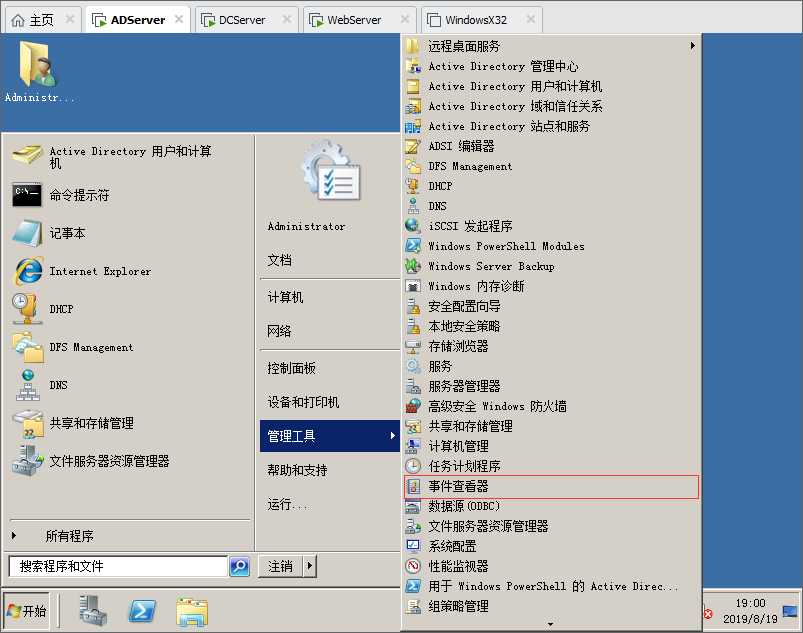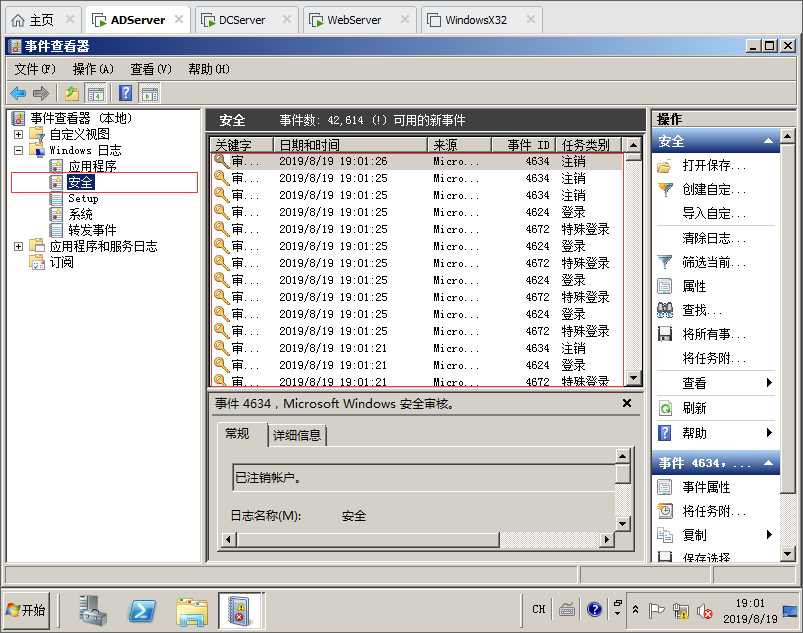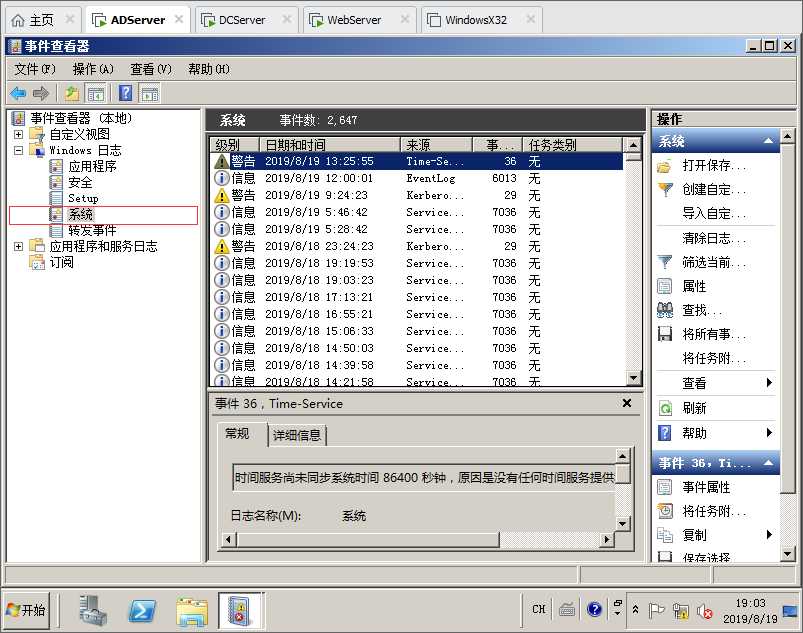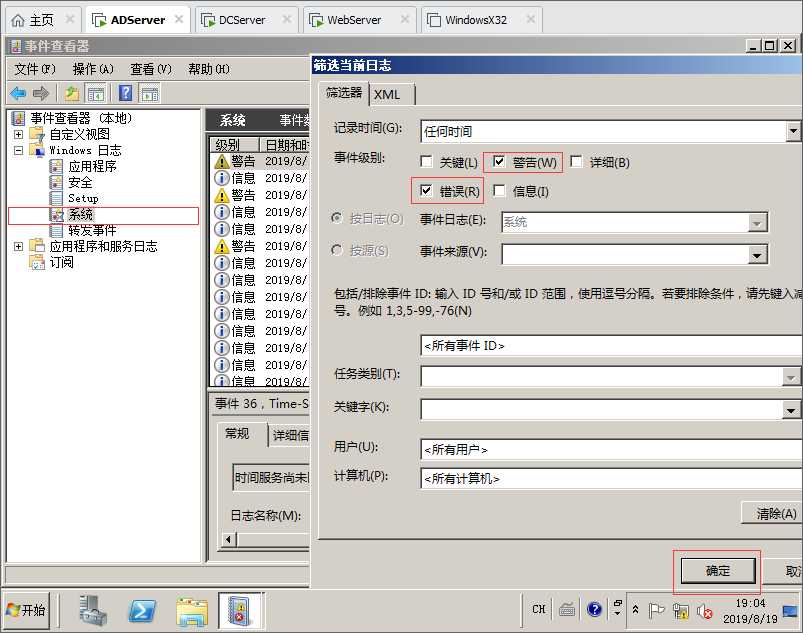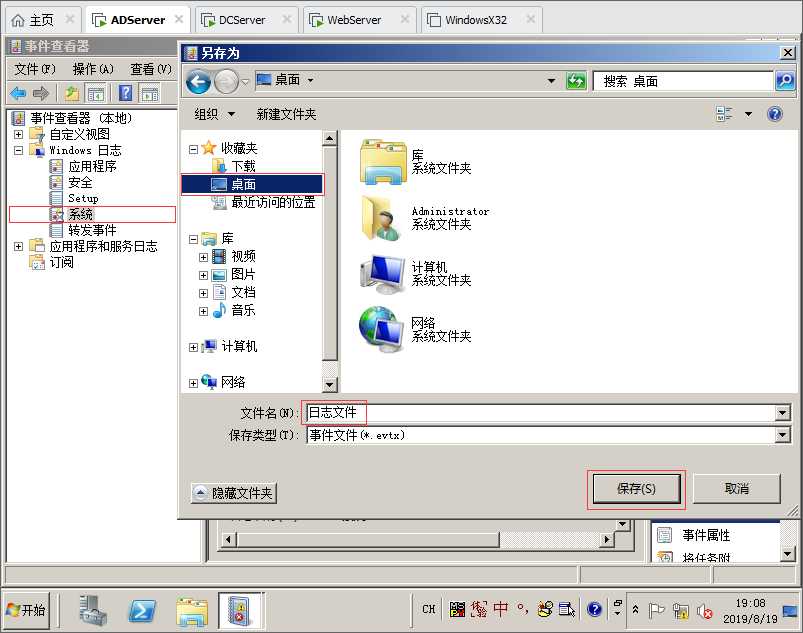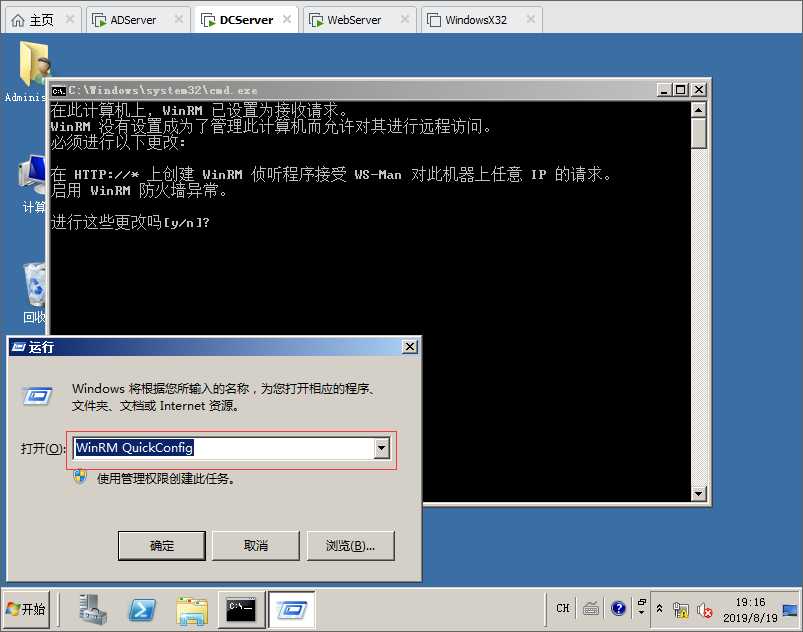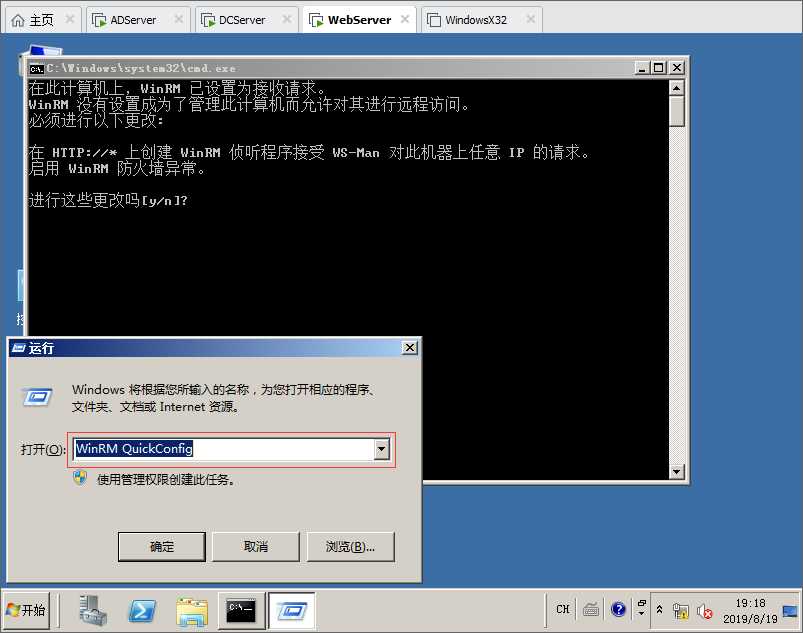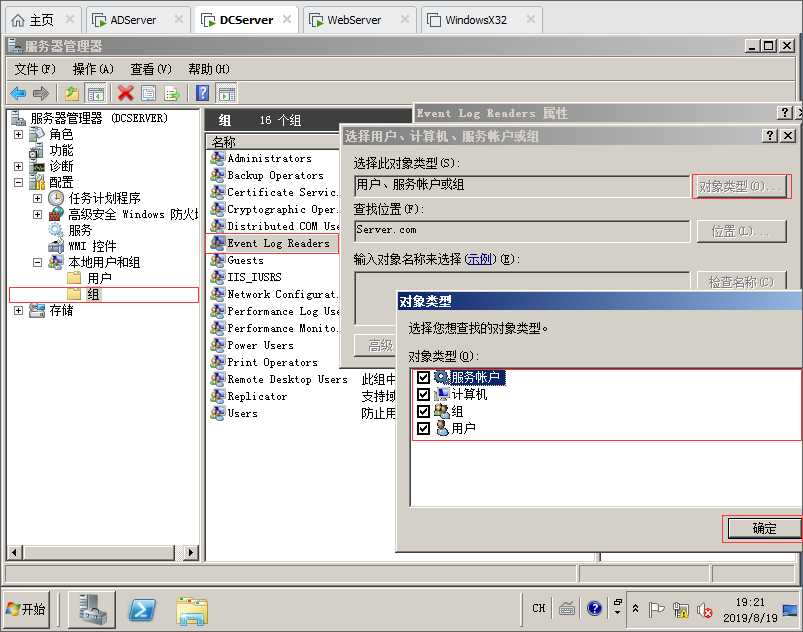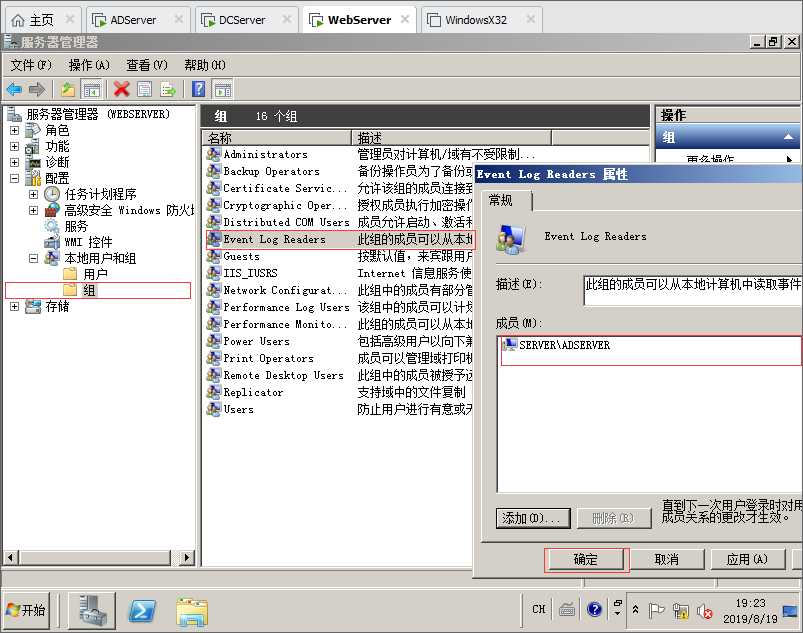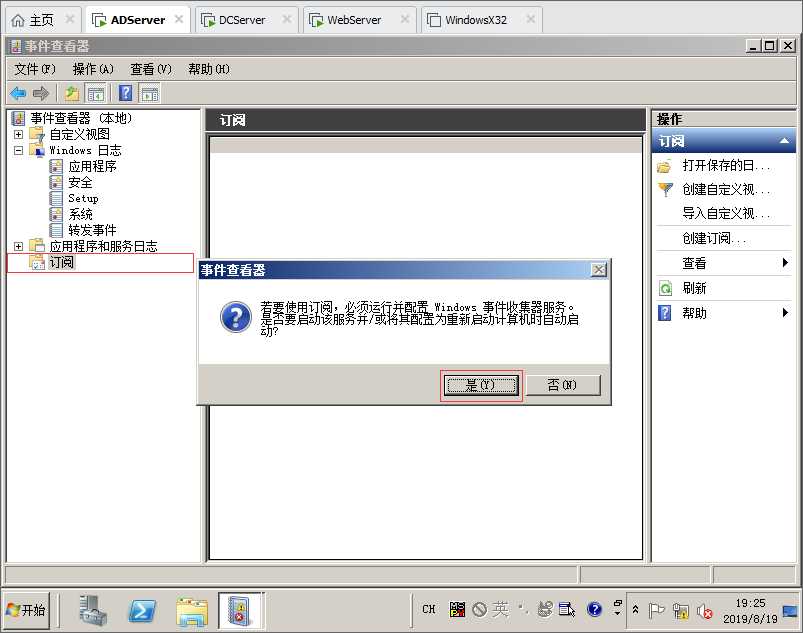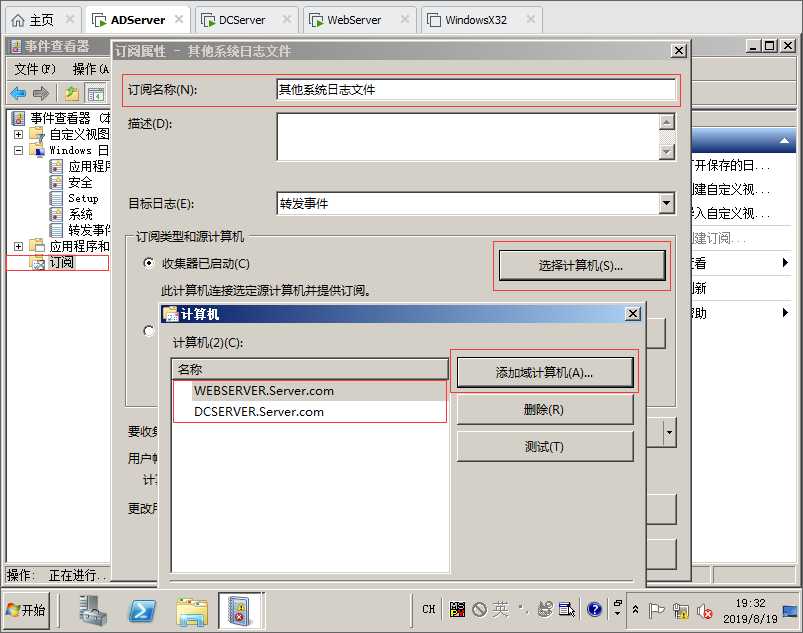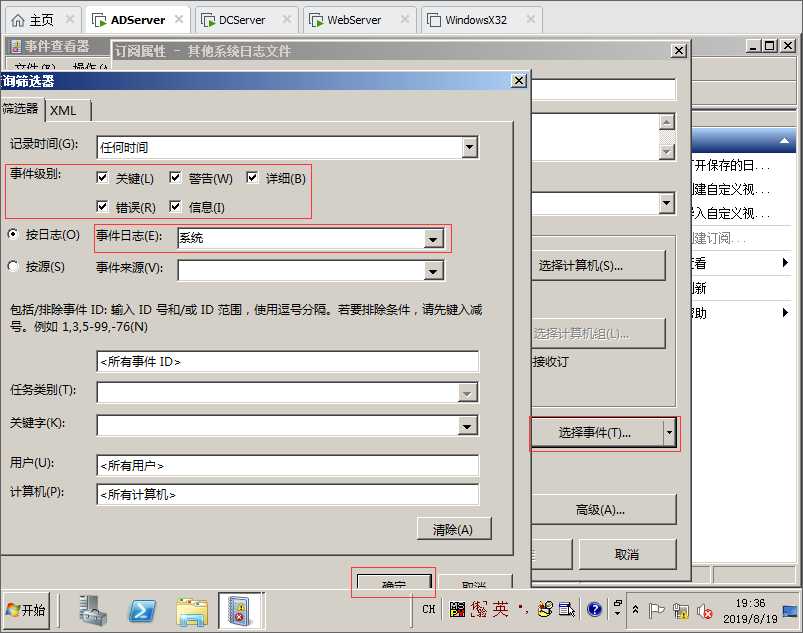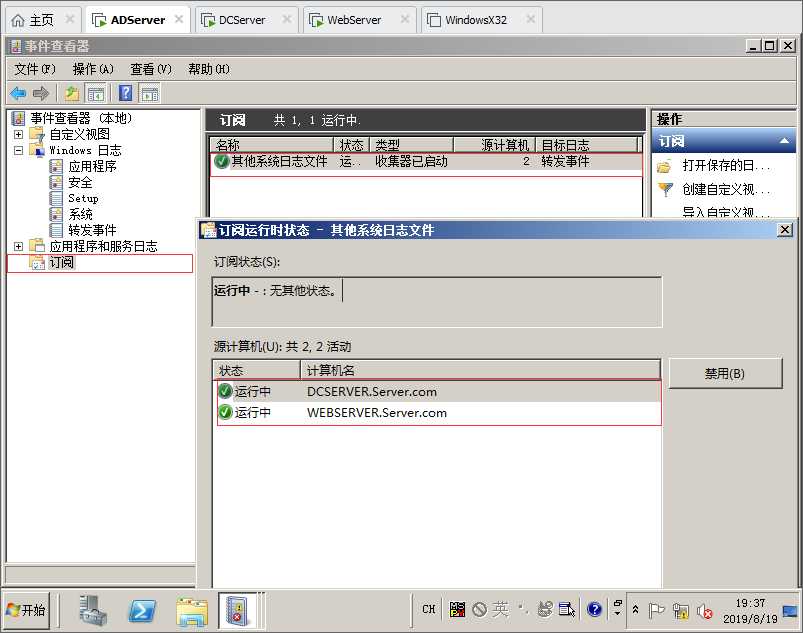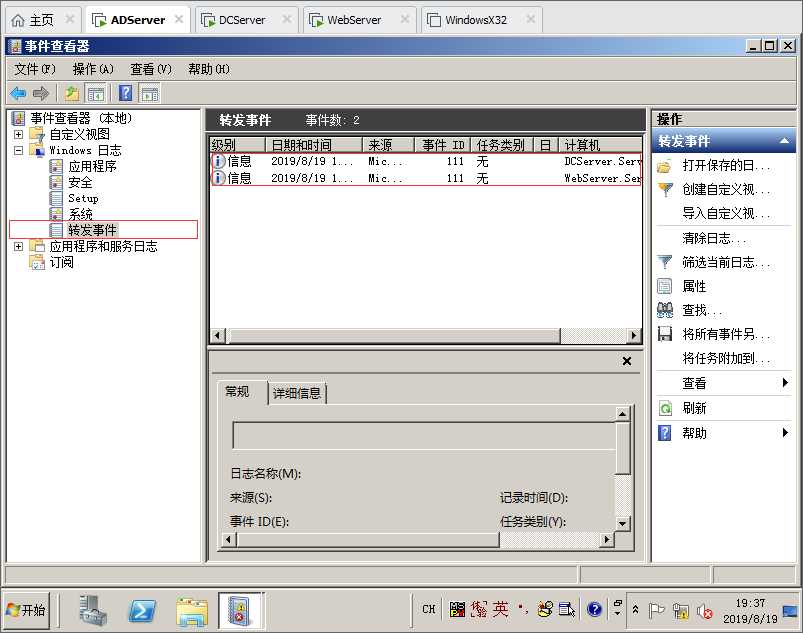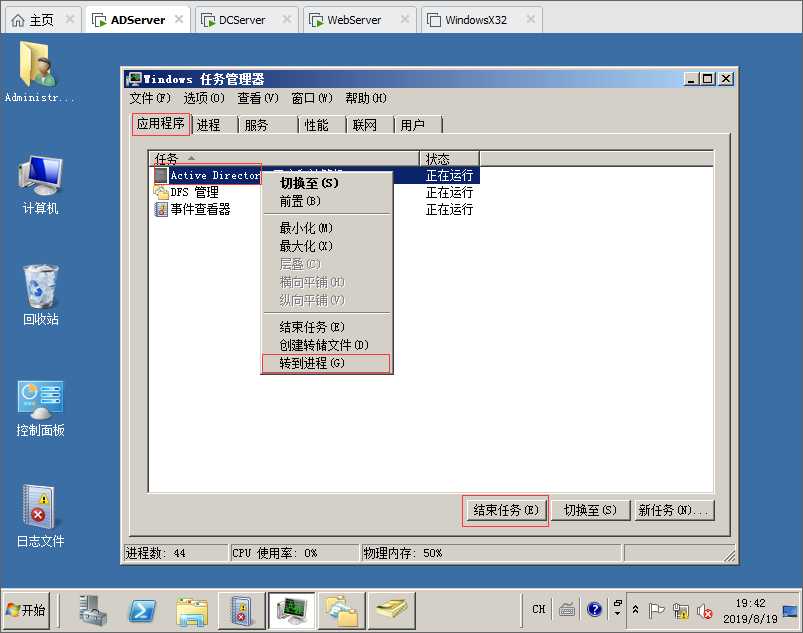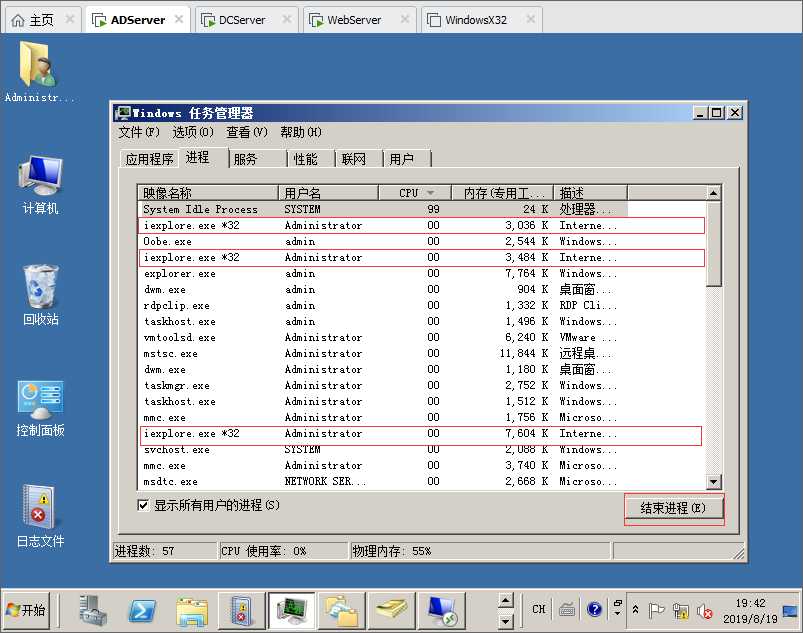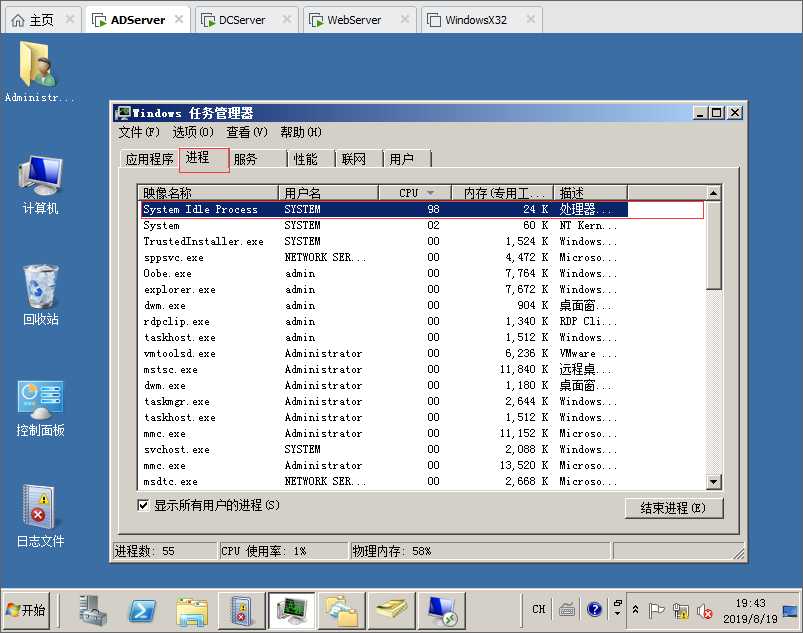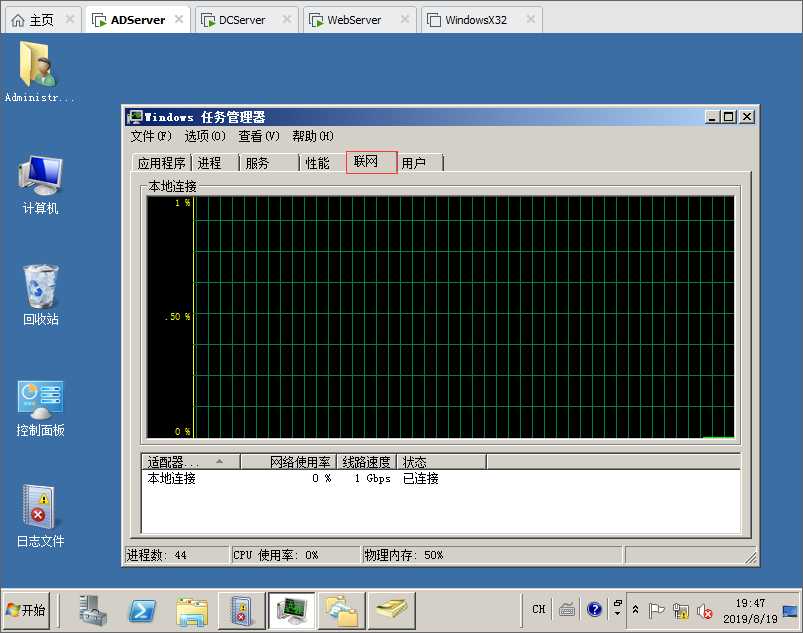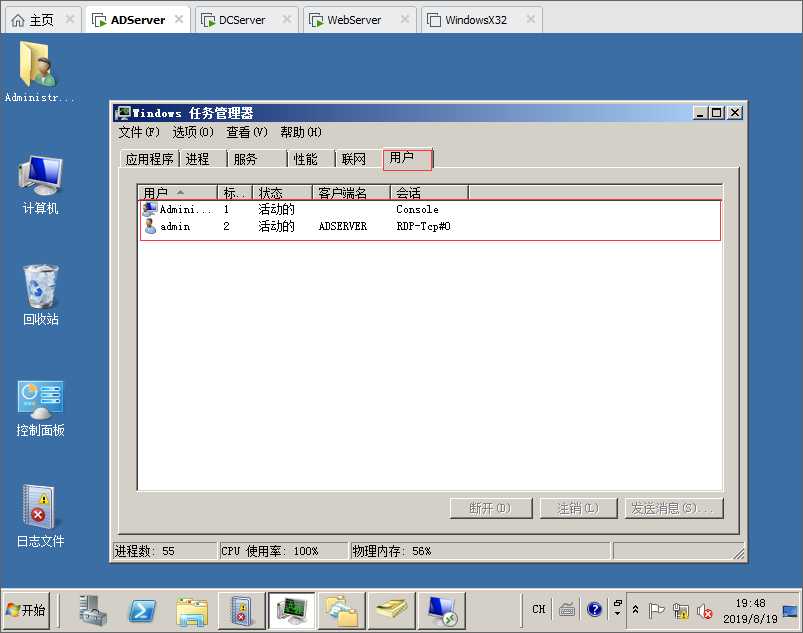Windows Server2008 监控服务器性能
2021-02-07 20:14
标签:学习 log 开启 详细 通过 reader 连接状态 mamicode 连接 下面学习Windows Server2008监控服务器性能包括 日志管理,归档日志,日志排错,怎么配置计算机以转发和收集事件,使用任务管理监控内存和CPU的使用,查看程序内存使用,查看程序CPU使用,结束进程 ,查看登录计算机的用户。 1.在ADServer服务器上面点击开始菜单,选择管理工具,打开事件查看器。 2.打开事件管理器点击Windows日志,选择安全可以查看,账号审核情况,什么时候登录过系统什么时候注销都有记录。 3.打开事件查看器选择Windows日志,点击系统可以查看事件,里面包括有信息,警告,错误等详细信息。 4.可以右键选择系统筛选日志,只显示警告跟错误信息。 5.点击系统右键导出日志文件,方便以后查看,可以通过查看日志信息,找到系统错误或报错问题。 6.订阅其他计算机上的日志文件,在DCServer服务器跟WebServer服务器上面在运行框输入WinRM QuickConfig命令。 7.在两台服务器上面都运行一下WinRM QuickConfig命令,然后输入Y。 8.打开DCServer服务器上面的 服务器管理器找到本地用户和组然后把ADServer服务器加入到Event Log Readers日志组里面,点击添加选择对象全部勾选计算机,然后输入对象名称输入ADServer然后确定。 9.WebServer服务器也是一样,这两台服务器都把ADServer服务器加入到日志这个组,然后确定。 10.在ADServer服务器上面开启订阅,选择是。 11.右键创建订阅,输入订阅名称,然后选择计算机添加DCServer服务器和WebServer服务器然后确定。 12.点击选择事件,事件级别全部勾选,事件日志我们选择系统,点击确定。 13.打开订阅,查看连接状态,和其他信息,订阅过来的日志在转发事件里面。 14.打开转发事件,可以看到订阅过来的日志,计算机有DCServer跟WebServer的日志信息。 15.利用任务管理器监控CPU内存使用情况,按Ctrrl+Alt+Delete这个三个键就能打开任务管理器。 16.查看应用程序,能跟我们交互的都是应用程序,可以选择应用程序然后结束任务,也可以右键转到进程。 17.进程 一个应用程序可以打开多个进程,有多进程跟单进程,比如ie浏览器,QQ这些可以打开多个就是多进程,比如酷狗音乐,这些只能打开一个的就属于单进程。 18.可以按用户名,CPU,内存来排序,这里按CPU来排序,处理器空闲时间,这个值越高你电脑就越快,空闲时间就多。 19.服务 这里可以查看那些服务停止了那些服务还在运行。 20.性能查看 点击资源监视器可以看到详细信息,磁盘 内存 网络使用率等。 21.网络使用情况 查看使用带宽,网络使用率。 22.用户 可以查看那些用户登录到这台计算机,使用的是远程登录还是本地登录。 Windows Server2008 监控服务器性能 标签:学习 log 开启 详细 通过 reader 连接状态 mamicode 连接 原文地址:https://www.cnblogs.com/XiaoZhou-cn/p/11380179.html